Vítejte v našem průvodci, kde se podíváme na to, jak uložit fotku v Lightroomu, a prozradíme vám triky, které vás povedou k dokonalému výsledku. Ať už jste zkušený fotograf nebo nadšený amatér, správné ukládání fotografií může mít zásadní vliv na kvalitu vašich snímků. V tomto článku se podělíme o osvědčené tipy a techniky, které vám pomohou maximálně využít potenciál Lightroomu, takže se můžete soustředit na to, co je skutečně důležité – na zachycení krásných okamžiků. Připravte se na cestu za vylepšením vašich fotografických dovedností!
Obsah článku
- Jak začít s ukládáním fotek v Lightroomu
- Klíčové formáty pro export fotografií
- Nastavení kvality pro nejlepší výsledek
- Jak správně vybrat úložiště fotek
- Tipy na organizaci exportovaných snímků
- Optimalizace pro web a sociální sítě
- Zabezpečení a zálohování vašich fotografií
- Jak exportovat JPEG a TIFF efektivně
- Experimentování s pokročilými možnostmi exportu
- Údržba perfektní kvality po exportu
- Závěrečné doporučení pro úspěšný export
- Otázky a Odpovědi
- Klíčové Poznatky
- Bluetooth přenos fotek iPhone: Sdílejte snímky bez kabelu
- Jak vytvořit vánoční fotografii: Kouzlo svátečních snímků
- Zlepšení kvality fotky: Tipy pro ostřejší a jasnější obrazy
- Jak zjistit, kdo uložil vaši fotku na Instagramu: Tajný trik
- Instagram z PC: Jak nahrát více fotek z počítače najednou
Jak začít s ukládáním fotek v Lightroomu
Uložení fotek v Lightroomu může na první pohled vypadat jako složitý úkol, ale s několika jednoduchými tipy a triky to zvládne každý. Prvním krokem je správné importování vašich fotografií. Při importu si dejte pozor na možnost vytvoření 1:1 náhledů, což vám usnadní pozdější práci s úpravami. Můžete také zvolit možnost „Přesunout“ místo „Kopírovat“, pokud chcete fotky přesunout na jedno místo, čímž se vyhnete zmatku v adresářích.
Aby bylo ukládání efektivní, nastavení správné struktury složek je klíčové. Doporučuji používat formát datumu nebo události pro pojmenování složek, např. „2023-10-14_Svatba_XYZ“. Tak budete mít všechno pěkně přehledné a při hledání konkrétní fotky vám to ušetří spoustu času.
Dalším důležitým aspektem je využití pluginů a presetů pro rychlou editaci. Existuje spousta z nich, které vám mohou pomoci dosáhnout specifického vzhledu bez nutnosti složitého nastavování parametrů. Navíc, pokud si nastavíte vlastní presety, můžete je aplikovat na více fotek najednou, a to je něco, co určitě zrychlí vaši workflow.
Nezapomeňte také pravidelně zálohovat svoji knihovnu. Můžete využít externí disky nebo cloudová úložiště – důležité je, abyste se cítili bezpečně a měli všechny vaše snímky na dosah ruky, i kdyby se náhodou něco stalo s vaším počítačem.
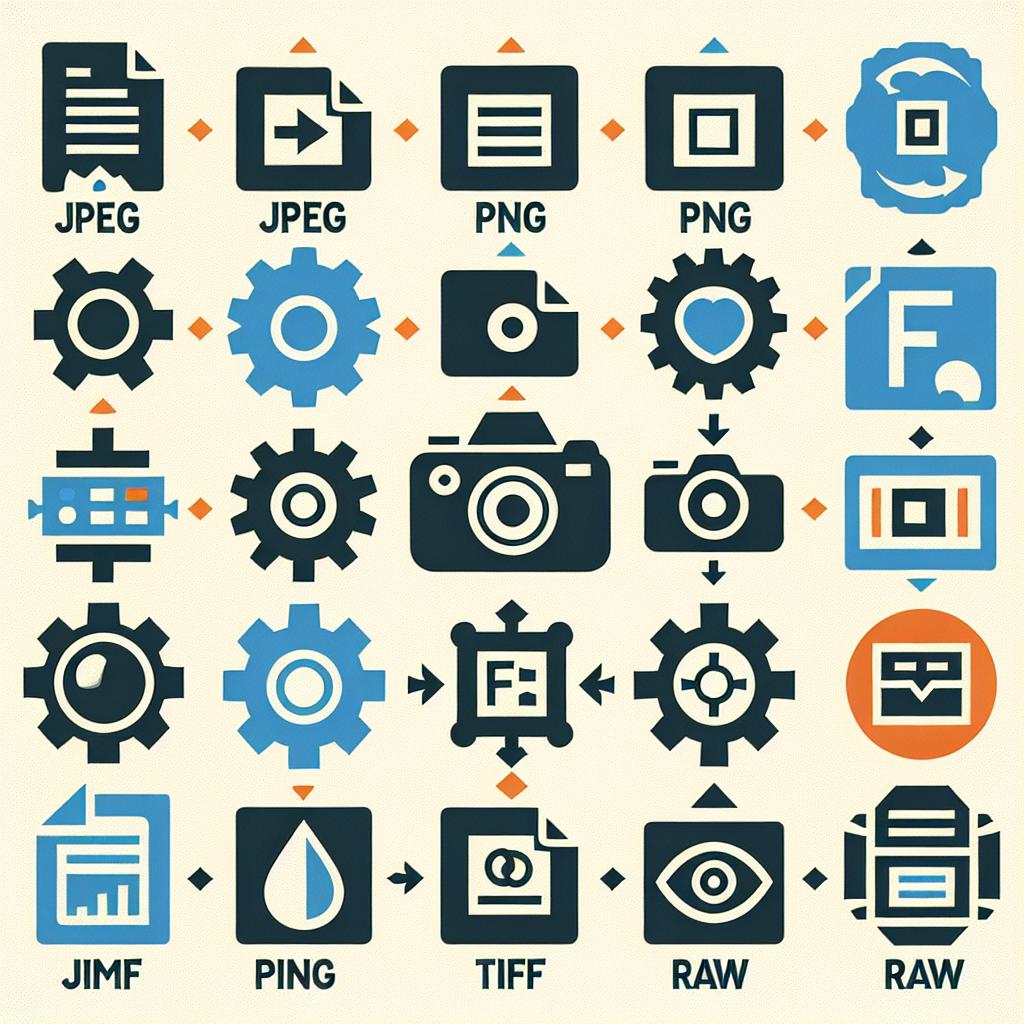
Klíčové formáty pro export fotografií
Když přijde na export fotografií, je důležité vybrat správný formát, aby vaše snímky vynikly. Každý formát má své specifické vlastnosti a použití, takže tady je rychlý přehled, který vám pomůže rozhodnout se, co je pro vás nejlepší:
- JPEG: Tento formát je ideální pro sdílení na sociálních sítích nebo pro tisk. Kompresní algorytmy zmenšují velikost souboru, což znamená, že můžete mít spoustu fotografií, aniž byste saturací zabírali příliš mnoho místa.
- TIFF: Pokud hledáte kvalitu bez kompromisů, TIFF je vaší volbou číslo jedna. Má skvělé barevné podání a je perfektní pro archivaci, ale soubory mohou být značně velké.
- PNG: Tento formát se hodí, pokud potřebujete vyšší kvalitu a tranparentní pozadí. Je skvělý pro grafiku a loga, ale není ideální pro fotografie s mnoha barvami.
- DNG: Adobe’s Digitální Nastavitelný formát, což je skvělá volba pro ty, kteří chtějí mít flexibilitu při úpravách barev a expozice. Je to také skvělý formát pro archivaci, protože je otevřený a široce podporovaný.
Než se rozhodnete, jaký formát použít, zamyslete se nad tím, kde a jak budete své fotografie používat. Například, pokud plánujete vystavit své fotografie v digitálním portfoliu nebo na webu, JPEG nebo PNG vám poskytnou ideální rovnováhu mezi kvalitou a velikostí. Na druhou stranu, pokud jste profesionální fotograf, který se snaží zachytit každý detail pro tisk, TIFF nebo DNG může být vaší tajnou zbraní.
Jak vidíte, výběr formátu může hrát klíčovou roli v tom, jak vaše práce bude prezentována a sdílena. Doporučujeme experimentovat s různými formáty a zjistit, co nejvíce vyhovuje vašim potřebám. A mějte na paměti, že je vždy dobré mít zálohu svých originálních souborů pro případ, že se rozhodnete provést revizi nebo úpravu v budoucnosti.

Nastavení kvality pro nejlepší výsledek
Když se snažíte o dokonalé výsledky ve Photoshopu, nastavení kvality při ukládání fotek je klíčové. Mít nad nimi kontrolu znamená, že můžete optimalizovat jak kvalitu, tak i velikost souboru, abyste dosáhli ideální rovnováhy. Jak to udělat? Existuje několik základních tipů a triků, které byste měli mít na paměti.
Formát souboru: Předně, zvažte, jaký formát chcete pro své fotografie použít. Nejčastější volby zahrnují:
- JPEG: Skvělý pro běžné použití a sdílení online, ale ztrátový formát, který snižuje kvalitu.
- TIFF: Otevřený formát, který zachovává kvalitu bez ztráty, ideální pro tisk.
- PNG: Vhodný pro weby, kde potřebujete průhledné pozadí.
A co se týče nastavení kvality, když uložíte jako JPEG, můžete si nastavit úroveň komprese. Doporučuji experimentovat s hodnotami kolem 80-85 pro většinu případů – stále si zachováte výbornou kvalitu, ale soubor nebude tolik „těžký“. Pokud máte v plánu tisknout, zvolte raději TIFF nebo minimálně JPEG s minimální kompresí.
| Formát | Kvalita | Použití |
|---|---|---|
| JPEG | Ztrátový | Web, sociální sítě |
| TIFF | Bez ztráty | Profesionální tisk |
| PNG | Bez ztráty | Web, grafika |
Přemýšlejte také o rozlišení – pro web je obvykle dostačující 72 PPI (pixelů na palec), zatímco pro tisk se doporučuje minimálně 300 PPI. A nezapomínejte na metadata! Tyto informace mohou být užitečné pro pozdější organizaci vašich fotek; zkontrolujte, zda máte nastaveno ukládání potřebných informací.
Jak správně vybrat úložiště fotek
Výběr správného úložiště pro vaše fotografie může být jako hledání ideálního místa pro ukrytí pokladu. Nejprve se zamyslete, jaký typ úložiště potřebujete: fyzické, jako jsou externí disky, nebo online služby, jako je Google Photos nebo Flickr? Každý z těchto typů má své výhody a nevýhody.
- Fyzické úložiště: Je to skvělá volba, pokud máte velké množství dat, která chcete uchovat mimo internet. Externí disky nabízejí rychlý přístup a máte nad svými daty plnou kontrolu. Pamatujte, že i tyto disky lze ztratit nebo poškody – ikdyž si můžeme myslet, že nám kataklyzmata nehrozí, rozlité kafe je zrádné.
- Online úložiště: Umožňuje snadný přístup odkudkoliv a sdílení s přáteli a rodinou je jednoduché. Stačí pár kliknutí a vaše fotky jsou světu na očích. Ujistěte se ale, že si vyberete poskytovatele, který garantuje bezpečnost vašich dat. Může se to zdát jako skvělý nápad, dokud nenajdete vaše vzácné chvíle ve „ztracených“ fotkách na internetu.
Při výběru úložiště také zvažte, kolik místa potřebujete. Je užitečné mít tabulku, abyste si udrželi přehled:
| Typ úložiště | Kapacita | Bezpečnost |
|---|---|---|
| Externí disk | 1TB – 10TB | Vysoká |
| Google Photos | Neomezeno (kvalita optimalizována) | Střední |
| Flickr | 1,000 fotek zdarma, placený plán bez limitu | Vysoká |
Nezapomeňte zvážit, jak často budete své fotografie prohlížet nebo upravovat. Pokud plánujete pravidelně pracovat na svých snímcích v Lightroomu, může být efektivní mít rychlý přístup k úložišti. Dobrý tip je také zálohovat vaše fotografie, abyste se vyhnuli zklamáním, když se stane něco neočekávaného, jako například selhání disku. Jak říká jedno staré přísloví: „Lepší být připravený než pozdě!“
Tipy na organizaci exportovaných snímků
Když exportujete snímky z LightRoom, je důležité mít nějakou strategii, jak je efektivně organizovat. O tom, jaký formát nebo rozlišení zvolit, se toho napsalo hodně, ale co s nimi potom? Zde je několik praktických tipů, které vám pomohou udržet si v exportovaných obrázcích pořádek a jasnost.
- Vytvářejte složky podle projektů: Pokud fotografujete na více akcích, organizujte snímky do složek podle jednotlivých projektů nebo událostí. Například „Svatební fotografie 2023“ nebo „Cestování do Japonska“. Pomůže vám to rychle se orientovat a najít to, co potřebujete.
- Začněte s datem: Při exportu můžete volit názvy souborů tak, aby začínaly datem pořízení. Třeba “2023-10-01_Svatebni_Fotografie.jpg”. Tímto způsobem budete vždy přesně vědět, kdy byla fotka pořízena.
- Využívejte klíčová slova: Nenechávejte to na náhodě. Přidejte klíčová slova k názvům souborů, ať už populárními názvy nebo specifickými detaily. Například “2023-10-01_Praha_Kavarna.jpg” vám pomůže rychleji najít hledané snímky.
Doporučuji také neustále zálohovat své snímky. I ta nejlepší organizace nebude k ničemu, pokud o své fotky přijdete. Vytvořte si systém zálohování, který zahrnuje externí disky nebo cloudové úložiště. Osobně používám kombinaci obojího, abych měl jistotu, že moje poklady zůstanou v bezpečí.
Nezapomeňte si někdy také projít staré snímky. Může vás překvapit, co všechno jste v minulosti zachytili. A kdo ví, třeba najdete nějaké poklady, které si zaslouží nový život – třeba jako inspiraci pro další projekty nebo dokonce přípravu na výstavu!
Když jde o úpravu fotek v Lightroomu, klíčovým krokem pro zajištění dokonalého výsledku je správné uložení. Jakmile skončíte s úpravami, je důležité vybrat optimální formát a kvalitu souboru, aby vaše fotky vynikly jak na webu, tak na sociálních sítích. Pamatujte, že každá platforma má své specifické požadavky na rozlišení a formát, což může ovlivnit, jak vaše fotky budou vypadat. Například, Instagram preferuje čtvercové obrázky, zatímco Facebook je tolerantnější k různým formátům.
Tipy na ukládání fotek:
- Formát: Zpravidla doporučuji ukládat fotky jako JPEG pro web, protože tento formát zajišťuje dobrou kvalitu při menší velikosti souboru.
- Kvalita: Při exportu nastavte kvalitu na 80-90 %, což je obvykle dost na to, aby se vaše fotky na obrazovkách neztrácely.
- Rozlišení: Pro web je ideální rozlišení 72 DPI, ale pro tisk se hodí alespoň 300 DPI.
Nezapomeňte také na metadaty, která mohou ulehčit vyhledávání vašich fotek. V Lightroomu máte možnost přidat klíčová slova a popisy, které pomohou vašim snímkům při procházení na webech a sociálních sítích. Navíc, správa metadat vám může usnadnit život, pokud máte ve svém portfoliu tisíce snímků. Znalost toho, jak správně uložit a optimalizovat vaše fotky, je jako mít tajnou ingredienci v receptu — dokáže proměnit běžný pokrm na mistrovské dílo.
Pokud se rozhodujete, komu a jak vaše fotky představit, myslete na to, co budete potřebovat v budoucnu. Někdy se fotografie z prvního klipu úžasu následně stane pozadím pro novou značku nebo projekt. Vytvořte si tedy archív s originálními soubory, které si později budete moci přizpůsobit pro různé příležitosti a platformy. Uložení originálních souborů je jako mít drahý šperk — je to investice, která se může vyplatit miliónkrát!
Zabezpečení a zálohování vašich fotografií
Ve světě digitální fotografie se ochrana a zálohování vašich snímků stávají klíčovými aspekty, které bychom neměli podceňovat. Vždyť co by se stalo, kdyby vaše nejdražší vzpomínky zmizely kvůli selhání disku nebo náhodnému smazání? Je to jako když si plánujete dovolenou a najednou zjistíte, že jste zapomněli pas – katastrofa!
Proto bych vám rád představil několik tipů, jak bezpečně uchovávat vaše fotografie:
- Cloudové služby: Ať už zvolíte Google Photos, Dropbox nebo jinou službu, cloud nabízí bezpečný prostor pro vaše fotografie. Služby jako Backblaze nebo Carbonite také nabízejí automatizované zálohování!
- Externí disky: Investice do kvalitního externího disku se vyplatí. Uložení důležitých fotek na disk, který odpojíte od počítače, je jako mít tajnou skrýš pro cennosti, kterou nikdo nemůže najít.
- Fyzické úložiště: Pokud máte myšlenku na kreativní projekt, vytiskněte si vybrané fotografie. Nejen, že si je můžete vystavit, ale zároveň máte fyzickou vzpomínku, kterou si budete moct prohlédnout bez ohledu na technologii.
Nezapomeňte si nastavit pravidelné zálohování. Například můžete využít software, který automaticky zálohuje vaše fotografie každý týden, abyste měli vždy aktualizovanou verzi. Vytvoření časového plánu zálohování je tak jednoduché, že byste měli mít pocit, jako byste si plánovali oběd – jen místo toho, abyste si vybírali náplň do sendviče, vybíráte způsob, jak ochránit svou fotku!
Když už jsme u kreativních řešení, doporučuji vytvořit si tabulku s vašimi fotografiemi, abyste měli přehled o tom, co jste už zálohovali:
| Název fotografie | Datum pořízení | Zálohováno (ano/ne) |
|---|---|---|
| Výlet do hor | 2023-07-15 | ano |
| Vánoční snímek rodiny | 2022-12-25 | ne |
| Svatební den | 2021-06-12 | ano |
Jak exportovat JPEG a TIFF efektivně
Pokud pracujete s fotografiemi v Lightroomu, věděli jste, že správný export může mít na vaše obrázky zásadní vliv? Ať už jde o fotky pro web, tisk, nebo uchovávání v archivu, ideální formát je klíčovým prvkem. JPEG a TIFF jsou mezi fotografery nejoblíbenější, a každý z nich má své specifické využití a výhody.
JPEG je skvělý pro online použití. Díky jeho kompresi zabírá méně místa, což je ideální pro webové galerie nebo sociální sítě. Když exportujete v JPEG, měli byste zvážit následující:
- Kvalita exportu: Vybírejte mezi kvalitami na škále od 0 do 100; pro web obvykle stačí 70-80, aby byl zachován dobrý detail bez přílišné velikosti souboru.
- Rozlišení: Pro obrazovky postačuje 72-150 PPI, zatímco pro tisk byste měli zvolit 300 PPI.
Na druhou stranu, TIFF je volbou pro ty, kteří hledají nejvyšší kvalitu. Tento formát není ztrátový a uchovává veškeré detaily, ideální pro pozdější úpravy nebo profesionální tisk. U exportu v TIFF nezapomínejte:
- Bitové hloubky: Vybírejte mezi 8 a 16 bity; 16 bitů přímo ovlivní škálu barev a detaily.
- Komprese: Můžete zvolit nekomprimovaný nebo LZW, což šetří místo, ale zachovává kvalitu.
Nezapomeňte také, že nejlepší volba formátu může být ovlivněna konkrétními potřebami vašeho projektu. Například, jestliže plánujete tisknout velké plakáty, TIFF bude vaší jistotou. Na druhou stranu, pro rychlé sdílení na Instagramu budete potřebovat JPEG. Omluvte me za to, ale kolikrát jste si to dali předtím na papír?
Experimentování s pokročilými možnostmi exportu
Exportování fotografií v Adobe Lightroom může být někdy jako pokus o zaparkování auta na úzké ulici – vyžaduje to praxi, trpělivost a jsem si jistý, že zbytečně vyhodíte pár nervů. Ale nebojte se, pokročilé funkce exportu vám mohou opravdu usnadnit život a zajistit, že vaše fotky nejlépe vystihnou vaši kreativitu.
Jednou z nejvíce podceňovaných funkcí je možnost úpravy jména souboru při exportu. Místo toho, abyste nechali Lightroom přidělit náhodnou sériovou číslici, můžete si nastavit vlastní strukturu pojmenování. Například, pokud fotografujete svatbu, můžete přidat datum, jméno páru a dokonce i lokaci, takže vaše fotografie budou mít nejen příběh, ale i přehlednost. Můžete to udělat jednoduše takto:
- Otevřete dialogové okno pro export.
- V sekci „Pojmenování souboru“ vyberte „Uživatelsky definované“.
- Vložte požadované proměnné, jako je {Date}, {Time}, a {Filename}.
Další možností, kterou byste měli vyzkoušet, je nastavení exportních předvoleb pro různé platformy. Pro sociální média, jako je Instagram, je dobré mít nastavení pro nízkou kvalitu, aby se zmenšil objem dat, zatímco pro tisk budete potřebovat vyšší rozlišení. Můžete si vytvořit předvolby, takže exportování fotografie na různá místa nebude komplikovaný proces a budete mít výsledky, které očekáváte každou dobu, jako nastavování budíku na pondělí ráno.
| Platforma | Rozlišení | Formát |
|---|---|---|
| 1080px | JPEG | |
| Tisk | 300dpi | TIFF |
| Web | 72dpi | JPEG |
Experimentování s těmito pokročilými možnostmi exportu může v jedné vteřině změnit výsledek vaší práce a ušetřit vám spoustu času v budoucnu, když budete mít vše srovnané. Nezapomínejte, že klíč k úspěšnému exportu je nejen technika, ale také kreativita. A kdo ví, možná objevujete nové způsoby, jak se ukázat světu, ať už v digitální podobě nebo na papíře!
Údržba perfektní kvality po exportu
Po exportu fotografií je klíčové věnovat pozornost jejich kvalitě. Někdy se může stát, že i když jste během editace v Lightroomu odvedli skvělou práci, vizuální výsledek po exportu nemusí být takový, jaký jste očekávali. Proto je dobré si nastavit několik pravidel, která zajistí, že vaše snímky si zachovají perfektní kvalitu i po exportu.
- Správné formáty souborů: Při exportu vyberte vhodný formát. JPEG je skvělý pro web, zatímco TIFF nebo PSD uchovávají více dat a detailů, což je ideální pro tisk.
- Rozlišení a velikost: Zvažte, jak a kde budete fotografie používat. Pro web ozkoušejte rozlišení 72 PPI. Naopak pro tisk je doporučeno alespoň 300 PPI. Ostrost detailů naplno vynikne.
- Komprese: Pokud exportujete jako JPEG, nezapomeňte nastavit úroveň komprese – čím nižší komprese, tím lepší kvalita, ale také větší velikost souboru. Je dobré najít ideální rovnováhu.
Osobně jsem se naučil, že vždy stojí za to si po exportu snímek prohlédnout v kvalitě, pro kterou byl určen. Pokud plánujete vystavit své fotografie online, pošlete si je zdravým rozumným filtrem, abyste se ujistili, že po exportu nevypadaly jako nudná šedá hmota. Tím se vyhnete zklamání, když si uvědomíte, že vaše dílo neodpovídá originálu z Lightroomu.
V neposlední řadě nezapomínejte ani na zálohování originálních souborů. Uložení původních RAW fotografií vám umožní kdykoliv se vrátit zpět a experimentovat s různými úpravami. V dnešním digitálním světě, kde se vše mění jako kabát ve větru, je příprava na nečekané vždy moudré rozhodnutí.
Závěrečné doporučení pro úspěšný export
Při exportu fotografií z Lightroomu je několik klíčových faktorů, které je dobré mít na paměti, abyste dosáhli dokonalého výsledku. Zaprvé, volba správného formátu souboru může zásadně ovlivnit kvalitu snímků. Nejčastěji doporučovaný formát pro kvalitní fotografie je JPEG, zejména pokud plánujete sdílet snímky online. Na druhou stranu, pokud chcete mít vyšší flexibilitu při editech nebo kvalitní tisky, zvažte export ve formátu TIFF nebo PNG.
Další důležitou částí procesu exportu je nastavení rozlišení a velikosti. Pro webové použití je ideální rozlišení kolem 72 DPI (dots per inch), zatímco pro tisk potřebujete alespoň 300 DPI. A co se velikosti týče, pamatujte, že pro sociální sítě stačí menší rozměry, ovoce pro tisk ale vyžaduje větší rozměry. Pokud pracujete s více snímky, může být užitečné vytvořit si vlastní předvolby exportu. Skrze tuto funkci můžete rychle a efektivně exportovat fotografie se stejnými parametry, což vám ušetří spoustu času.
Nezapomeňte také na odstranění metadat. Pokud fotografie sdílíte veřejně, možná nebudete chtít, aby byla viditelná vaše osobní data jako GPS souřadnice, čas pořízení nebo informace o fotoaparátu. Můžete tak zajistit větší ochranu soukromí. Na závěr, nezapomeňte provést kontrolu, jak budou vaše fotografie vypadat na různých zařízeních. Různé monitory a prohlížeče mohou zobrazovat barvy a ostrost odlišně, takže vždy doporučuji provést finální prohlídku před zveřejněním.
V souhrnu, efektivní export z Lightroomu spočívá v úpravě formátu, rozlišení, velikosti a ochraně dat. S těmito tipy se dostanete k profesionálním výsledkům a vaše fotografie budou přesně takové, jaké jste si je představovali!
Otázky a Odpovědi
Q&A: Jak uložit fotku v Lightroomu: Triky pro dokonalý výsledek
Otázka 1: Jak mohu uložit úpravy fotografií v Adobe Lightroom?
Odpověď: V Adobe Lightroom se úpravy fotografií neprovádějí na samotném souboru, ale v přehledné databázi. Po dokončení úprav vaše fotografie automaticky ukládají tyto změny do souboru s příponou .lrcat. Pokud chcete exportovat upravenou verzi fotografie, jednoduše vyberte fotografii, klikněte na menu „Soubor“ a poté zvolte „Export“. Odtud si můžete vybrat formát, kvalitu a další možnosti exportu.
Otázka 2: Jaký formát doporučujete pro ukládání fotografií, které byly upraveny ve Lightroomu?
Odpověď: Doporučuji ukládat fotografie ve formátu TIFF nebo JPEG. TIFF je bezstátní formát, který uchovává všechnu kvalitu a detaily, což je ideální pro tisk nebo další úpravy. JPEG je zase více komprimovaný a skvěle se hodí pro sdílení na sociálních médiích či uložení na web, avšak může ztrácet detaily při vyšší kompresi.
Otázka 3: Můžu fotografie uložené jako JPEG v Lightroomu dále upravovat?
Odpověď: Ano, fotografie ve formátu JPEG lze dále upravovat, ale s určitými omezeními. JPEG je ztrátový formát, takže s každou další úpravou se může ztrácet kvalita. Proto je dobré uchovávat i originál v původním formátu (např. RAW), abyste se mohli vrátit k původním datům.
Otázka 4: Jak můžu zajistit, aby moje fotografie měly co nejlepší kvalitu při ukládání?
Odpověď: Při exportu se ujistěte, že máte nastavenou maximální kvalitu (100 % pro JPEG). Zvažte také export do formátu TIFF pro uchování výchozí kvality. Pokud plánujete tisk, zvolte vhodné DPI (nejčastěji 300 DPI) a zkontrolujte barevný prostor (Adobe RGB nebo sRGB), který je nezbytný pro správnou reprodukci barev.
Otázka 5: Jak můžu rychle exportovat více fotografií najednou?
Odpověď: Chcete-li exportovat více fotografií hromadně, jednoduše je vyberte v knihovně Lightroomu (můžete použít klávesu Ctrl nebo Shift pro hromadný výběr) a poté stiskněte klávesu „E“ nebo přejděte do menu „Soubor“ a klikněte na „Export“. Následně si vyberte požadované možnosti exportu a všechny vybrané fotografie budou exportovány najednou.
Otázka 6: Jak mohu uchovat fotografie na cloudovém úložišti po exportu?
Odpověď: Po exportu fotografií si můžete zvolit, kde je uložíte. Pro cloudové úložiště, jako je Google Drive, Dropbox nebo Adobe Creative Cloud, stačí po exportu otevřít příslušnou aplikaci a nahrát fotografie přímo z vašeho počítače. Ujistěte se, že máte připojení k internetu a že následně pracovní složka v cloudu odpovídá vašim potřebám pro organizaci souborů.
Pokud máte další dotazy ohledně ukládání fotografií v Lightroomu, neváhejte se ptát!
Klíčové Poznatky
A to je konec našeho průvodce „Jak uložit fotku v Lightroomu: Triky pro dokonalý výsledek“. Doufáme, že jste si odnesli cenné tipy a triky, které vám pomohou uchovat vaše fotografie v té nejlepší možné kvalitě. Pamatujte, že uložením snímků správně, můžete zajistit, že vaše umělecké dílo nebude nikdy ztraceno v internetovém oceánu. Tak si nazujte pracovní boty, otevřete Lightroom a jděte se s těmi zářícími snímky pochlubit! A pokud se vám článek líbil, nezapomeňte ho sdílet se svými přáteli – koneckonců, když máte kvalitní fotky, je hřích je nesdílet!
